1、下载OpenCV

2、解压(即安装)
双击软件后点击运行

3、将解压后的文件夹opencv拷贝到任意目录下,如:D:\Program Files\opencv
4、配置环境变量
 →
→ →
→ →
→
把D:\Program Files\opencv\build\x64\vc15\bin添加到Path后面,依次点击确定后即完成此步

5、vs配置
5.1创建一个普通的win32控制台(勾选空项目)
5.2视图→其他窗口→属性管理器

5.3在属性管理器→添加新项目属性表,在添加新项框中点击添加


5.4双击刚刚新建的PropertySheet,在弹出的对话框中依次进行配置

5.5依次进行配置
把下面三个添加到VC++目录→包含目录中
D:\Program Files\opencv\build\include\opencv2
D:\Program Files\opencv\build\include\opencv
D:\Program Files\opencv\build\include


把下面添加到VC++目录→库目录中
D:\Program Files\opencv\build\x64\vc15\lib


把opencv_world349d.lib添加到链接器→输入→附加依赖项中


把Debug下的x86切换成x64,即可在.cpp文件中调试运行
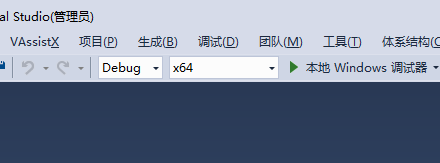
来源:CSDN
作者:achumoyangguang
链接:https://blog.csdn.net/achumoyangguang/article/details/104657157